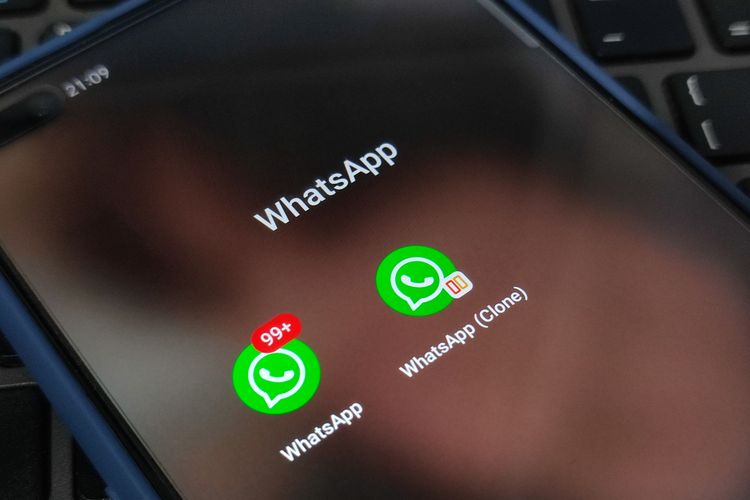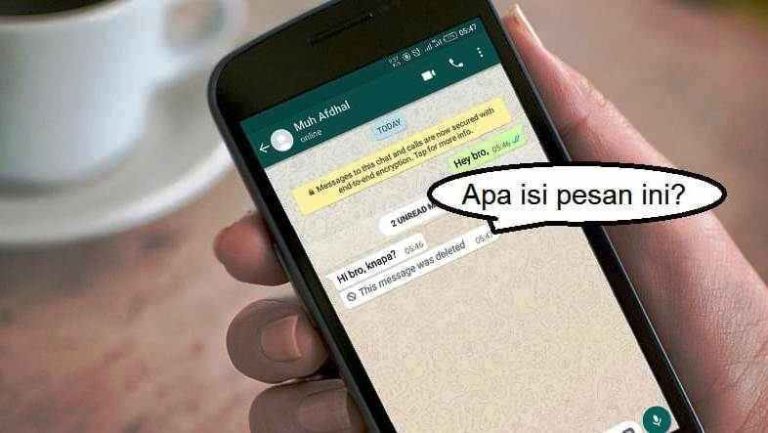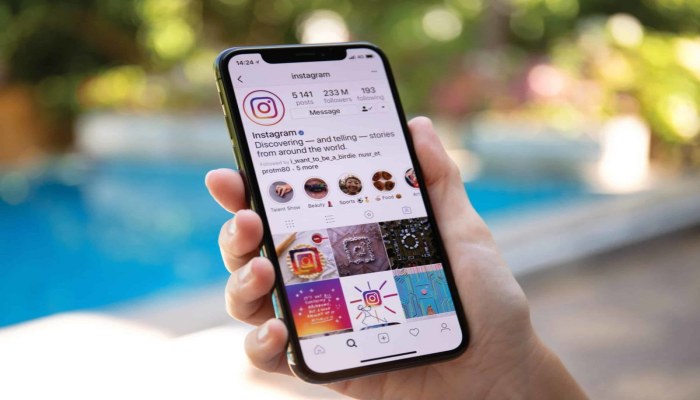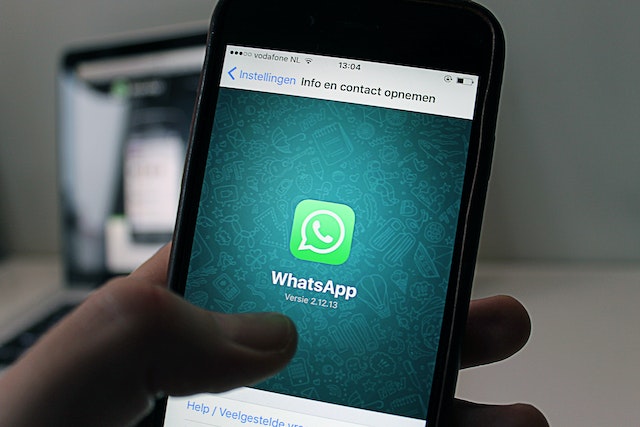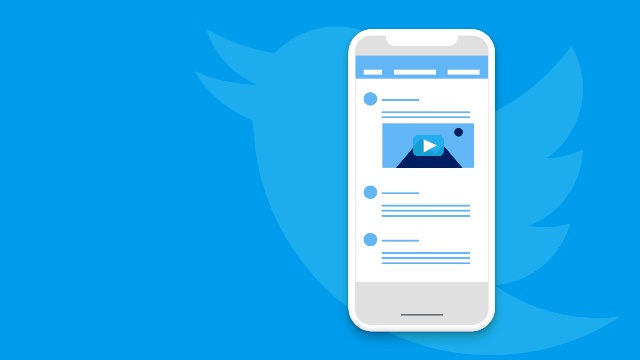Cara Download Video di WhatsApp Web (2 Metode), Cepat!💜
PindahLubang.com | Bagaimana cara download video di WhatsApp Web? Pada dasarnya, aplikasi ini dapat diakses melalui HP atau PC. Bagi kamu yang sangat sibuk dan harus tetap aktif setiap hari, biasanya sering terhubung dengan WA melalui internet.
WhatsApp Web adalah aplikasi WA yang hanya bisa digunakan melalui laptop atau PC. Untuk menggunakannya, kamu harus memindai alias scanning barcode dari ponsel ke layar laptop. Fungsinya supaya akunmu bisa terhubung, sekaligus dibuka secara real time.
Penggunaan WhatsApp Web tidak jauh beda dengan aplikasinya di smartphone, di mana kamu dapat mengirim dan menyimpan pesan, hingga media seperti foto dan video lho. Jika ingin mengunduh video dari sana, kamu bisa melakukannya satu per satu atau sekaligus. Bagi yang tidak bisa download file nya, masalahnya dapat diatasi dengan mudah.
Daftar Isi
Kenapa Tidak Bisa Download Video di WhatsApp Web?
Jika kamu sudah berusaha untuk menyimpan video di WA Web dan tetap gagal, masalah ini kemungkinan besar disebabkan oleh hal-hal tertentu sebagai berikut:
- Waktu Berbeda
Kamu mungkin belum, bahkan tidak mengatur waktu berdasarkan jam dan tanggal pada setelan laptop. Akibatnya, semua data termasuk foto dan video tidak bisa disimpan ke folder penyimpanan seutuhnya. Maka dari itu, atur waktunya dulu sebelum proses download dimulai.
- Koneksi Internet Bermasalah
Jangan menyepelekan jaringan internet yang sedang digunakan. Jika kecepatannya semakin menurun, tentu saja berdampak terhadap waktu download foto dan video di WhatsApp Web. Kamu harus menggunakan koneksi dari data seluler, maupun WiFi yang kencang dan stabil saat prosesnya sedang dilakukan.
- Restart Browser
Untuk memaksimalkan proses pengunduhan video di WhatsApp Web, cobalah untuk memuat ulang (restart) browser yang digunakan, misalnya Mozilla Firefox, Google Chrome dan lainnya. Kamu perlu melakukannya, demi meminimalisir masalah seperti hang atau lag ketika prosesnya masih berlangsung.
- Fitur Adblock Aktif
Tak menutup kemungkinan kalau kamu menggunakan Adblock di laptop. Akibatnya, semua media akan sulit diunduh dengan sempurna. Oleh karena itu, matikan fiturnya sementara waktu, atau ketika proses pengunduhannya sedang dilakukan saja. Kamu bisa mengaktifkannya kembali kalau sudah selesai.
- Cache Menumpuk
Penyebab terakhir yang mengakibatkan kamu tidak dapat mengunduh video di WhatsApp Web adalah cache, alias file sampah sudah menumpuk. Kondisi ini terjadi karena kamu tidak pernah membersihkannya. Jika dibiarkan, browser dan perangkat akan bekerja lebih lambat dan cepat error.
Cara Menghapus Cache Mozilla Firefox di Laptop
Bagi kamu yang menggunakan Mozilla Firefox sebagai peramban browser utama, pastikan semua file sampah sudah dibersihkan. Jika belum, ikuti tutorialnya dengan baik dan benar di bawah ini:
- Buka aplikasi Mozilla Firefox melalui laptop kamu.
- Klik Menu dengan menekan tombol tiga garis yang berada di samping kanan atas.
- Pilih menu Opsi atau Options.
- Klik Privasi dan Keamanan atau Privacy and Security.
- Pilih menu Hapus Data atau Clear Data.
- Centang kolom Cached Web Content dan Cookies and Site Data.
- Pilih menu Hapus atau Clear.
- Terakhir, tunggu beberapa saat sampai semua cache sudah benar-benar terhapus.
Cara Menghapus Cache Google Chrome di Laptop
Penggunaan Google Chrome yang semakin dominan, ternyata membuatmu harus rutin membersihkan file sampah di dalamnya. Berikut panduan lengkapnya yang harus diketahui, yaitu:
- Buka aplikasi Google Chrome di laptop kamu terlebih dulu.
- Klik Menu dengan mengetuk simbol titik tiga di bagian kanan atas.
- Pilih menu Pengaturan atau Setting.
- Klik Privasi dan Keamanan atau Privacy and Security.
- Pilih menu Hapus Data Penjelajahan atau Clear Browsing Data.
- Klik Sampah Gambar dan File atau Cached Images and File.
- Pilih menu Hapus Data atau Clear Data.
- Terakhir, semua file sampah dan layanan data akan langsung terhapus secara otomatis.
Cara Mengatur Jam dan Tanggal di Laptop
Seperti kami sebutkan sebelumnya, waktu yang belum diatur akan mengakibatkan proses download di WA Web terganggu. Oleh karena itu, segera atur jam dan tanggalnya lewat tutorial di bawah ini:
- Pertama, ketuk simbol jam dan tanggal yang berada di bagian kanan bawah layar laptopmu.
- Pilih menu Adjust Date/Time atau Atur Tanggal/Waktu.
- Klik Atur Secara Otomatis atau Set Automatically.
- Terakhir, jam dan tanggal akan langsung disesuaikan secara otomatis.
Cara Download Video di WhatsApp Web
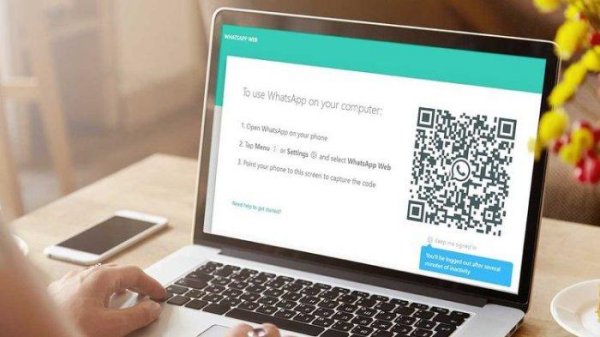
Beberapa orang atau hampir semua pengguna WA pasti pernah menggunakan WhatsApp Web, kan? Sayangnya, banyak dari mereka atau kamu sendiri belum tahu cara simpan video dari sana. Kamu sebenarnya bisa melakukannya dengan cepat dan tidak ribet.
Kami akan membantumu untuk mengunduh videonya sekaligus, maupun satu per satu. Jangan lupa untuk memastikan koneksi internet tetap lancar, serta cache browser sudah dihapus. Tujuannya agar proses download dapat berjalan dengan sempurna.
Cara Download Video di WhatsApp Web Satu per Satu
Untuk menyimpan video yang sudah tersimpan di WA Web satu per satu, ternyata prosesnya sangat cepat dan mudah. Kamu dapat melakukannya sambil mengikuti petunjuk dari kami di bawah ini:
Langkah 1: Buka WhatsApp Web
Kamu dapat membuka WhatsApp Web melalui laman www.web.whatsapp.com. Kemudian, masuk dengan akun WA yang aktif dan sedang digunakan. Login dengan prosedur yang biasa dilakukan.
Langkah 2: Cari Obrolan
Jika sudah masuk ke akun WA Web, cari obrolan personal atau grup yang menjadi lokasi penyimpanan video dari orang lain. Kalau sudah ketemu, tentukan video mana saja untuk disimpan ke foldermu.
Langkah 3: Tekan Tombol Download
Untuk memulai proses pengunduhannya, kamu dapat menekan tombol Download dengan simbol panah ke bawah. Kemudian, ketuk opsi Download sekali lagi.
Langkah 4: Atur Lokasi Penyimpanan
Kamu wajib mengatur lokasi penyimpanan file video tersebut. Jangan lupa untuk memberi nama file sesuai dengan keinginanmu.
Langkah 5: Klik Save
Kalau file nya sudah diberi nama, maka bisa mengetuk tombol Save dan tunggu beberapa saat sampai videonya tersimpan di folder yang sudah ditentukan.
Cara Download Video di WhatsApp Web Sekaligus
Jika ternyata file video yang tersimpan terlalu banyak, jangan khawatir karena kamu dapat mengunduhnya sekaligus. Seperti apa caranya? Daripada bingung, ikuti tutorial dari kami seperti berikut:
- Buka WhatsApp Web terlebih dulu.
- Login dengan akun yang aktif.
- Cari obrolan pribadi, maupun grup yang menyimpan banyak video untuk segera disimpan.
- Pilih menu Informasi Grup atau Profil WhatsApp di bagian atas.
- Klik Media, Tautan dan Dok.
- Centang semua video yang ingin diunduh.
- Jika sudah dicentang, ketuk opsi Unduh atau Download yang berada di samping kanan, ditandai dengan simbol panah ke bawah.
- Ganti nama file video yang diinginkan (jika perlu).
- Terakhir, tunggu beberapa saat sampai semua videonya sudah tersimpan secara otomatis.
Demikian tutorial tentang cara download video di WhatsApp Web satu per satu dan sekaligus yang bisa dicoba dengan mudah. Semoga bermanfaat!